Сегодня расскажем о том, как получить root-права на Android. Рассказывать буду на примере своего Xiaomi.
Немного теории: что такое root-права
Пользовательская система Android позволяет нам получить практически безграничный доступ к файлам системы, но по дефолту все это скрыто от нас. И для этого нам нужно получить root-права, поскольку часть системных файлов защищены от несанкционированного изменения со стороны рядового пользователя.
Root – это особый аккаунт или как его еще называют суперпользователь, который имеет доступ ко всем функциям Андроида.
Для чего используются root-права
Перечислим основные причины, для чего пользователю могут понадобиться root-права.
- Удаление предустановленных приложений.
- Взлом приложений.
- Изменения интерфейса Андроид.
- Разгон центрального процессора или графического, путем увеличения частоты.
- Блокировка рекламы в браузерах или приложениях.
- Более глубокая настройка и управление приложениями.
Стоит также учитывать ряд проблем, которые может вызвать получение данных прав. Во-первых, вы можете потерять гарантию на ваш смартфон. Во-вторых, устройство может выйти из строя, если вы что-то сделали не правильно. Также увеличивается шанс словить вирус на ваш смартфон. Поэтому вам следует очень внимательно проверять все скачиваемые файлы. Также имеется ряд программ, которые не будут работать на устройстве, на котором получен root-доступ. Например, приложения банков (хотя имеются специальные программы для маскировки рут, но они не всегда работают успешно). И наконец, последняя сложность: у вас возникнет проблема с обновлением операционной системы — вы не сможете обновлять ее через настройки телефона и вам придется устанавливать для этой цели дополнительные утилиты.
Таким образом, перед тем, как обеспечить себе root-права, позаботьтесь о том, что вы знаете и понимаете что и для чего делаете.
Вообще лучше всего такую работу передать специалисту. Найти хороших мастеров по ремонту и перепрошивке смартфонов в Санкт-Петербурге и других городах вы можете здесь: https://sankt-peterburg.servicerating.ru/mobilnye-telefonyhttps://sankt-peterburg.servicerating.ru/
Но, если вы уверены в своих знаниях — читайте дальше!
Как получить root-права
Итак, с чего нам нужно начать. Обычно, для получения прав суперпользователя необходимо устанавливать TWRP. Это программа позволяет устанавливать различные прошивки, производить резервное копирование текущей операционной системы и так далее. Но мы сегодня расскажем о том, как получить root-права, без использования данной программы.
Вначале, необходимо обязательно разблокировать загрузчик на телефоне. Об этом у нас будет отдельный материал.
Для получения root-прав нам понадобится компьютер. Вначале переходим в «Настройки» — «О телефоне» — «Версия MIUI».
Здесь мы жмем на три точки и выбираем «Скачать полную прошивку».
Теперь начинается загрузка. Затем эту прошивку нам нужно будет загрузить на наш компьютер.
Итак, прошивку мы скачали. Теперь подключаем смартфон к компьютеру и находим в папке Download папку с названием downloaded_rom в ней будет архив с нашей прошивкой.
Теперь нам необходимо установить утилиту Magisk на наш смартфон. Найти ее можно на сайте 4PDA, забив в поиске название, прямо с телефона. Главное найти последнюю стабильную версию. Скачиваем файл в формате apk и устанавливаем его.
Параллельно на компьютер нам нужно установить Universal ADB Driver. Это универсальная утилита, совместимая с большим спектром смартфонов и позволяющая устанавливать драйверы устройств на Андроид на Windows.
Если по какой-то причине компьютер не будет определять ваш телефон, то нужно будет докачать еще некоторое количество драйверов под ваше устройство. Найти их также можно на сайте 4PDA в ветке форума по теме вашей модели телефона.
Ищем спойлер «Драйверы и утилиты» и устанавливаем все, что там есть. После этого смартфон скорее всего будет нормально определяться вашим компьютером.
Теперь заходим в архив с прошивкой, который вы загрузили на компьютер и открываем папку с прошивкой. Идем в папку Images и ищем файл boot.img
Копируем оттуда файл в любую другую папку. Все больше нам от этой прошивки ничего нужно не будет. Затем этот файл нам нужно скопировать на наш смартфон в любое удобное для вас место.
Теперь возвращаемся к смартфону и открываем программу Magisk, которую мы недавно установили. И нажимаем кнопку «Установка»:
Если данной кнопки нет, то перезагрузите смартфон. Если данная кнопка не появится после перезагрузки, то попробуйте установить другие версии данной утилиты.
Теперь жмем на кнопку «Пропатчить boot образ»:
И теперь нам нужно найти файл boot.img, который мы предварительно скинули на наш смартфон.
Выбираем наш файл и жмем на кнопку «Установить»:
Теперь ожидаем некоторое время, пока наш файл пропатчится.
Когда установка будет завершена, вы увидите путь, по которому можно найти наш пропатченный файл:
Этот файл нам нужно закинуть обратно на наш компьютер.
Подключаем смартфон к компьютеру (если он уже был подключен, то его следует отключить и подключить заново, чтобы файл появился) и находим нужный нам файл, по пути, указанному программой:
Обязательно переименовываем скачанный файл в boot.img!
Теперь идем на диск C и ищем папку ADB, она появится у вас после установки ADB-драйвера. И копируем в эту папку наш файл:
Далее запускаем командную строку на нашем компьютере. Для этого в поиске рядом с пуском вводим cmd, находим командную строку, жмем по ярлыку правой кнопкой мыши и выбираем «Запуск от имени администратора»:
В это время отключаем телефон от ПК, полностью его отключаем и переводим в режим fastboot. И после того, как телефон выключился зажимаем громкость вниз + кнопка включения и удерживаем его пока не увидим, что вошли в режим fastboot. На разных моделях это может быть по-разному, поэтому узнайте у гугла, как запустить в этом режиме непосредственно ваш смартфон.
Теперь подключаем наш телефон к компьютеру. На компьютере заходим в «Диспетчер устройств» и смотрим, чтобы все было вот так:
Если телефон не определился, то это означает, что у вас не хватает какого-то драйвера. Выше я уже писал, где можно найти все необходимые драйверы для вашей модели смартфона.
Теперь в командной строке пишем: cd c:\ADB
Таким образом мы передали управление телефоном папке ADB.
Далее вводим команду: fastboot devices
Это поможет проверить видит ли наш компьютер смартфон. Если после ввода данной команды в командной строке отобразится серийный номер телефона и надпись fastboot — то все хорошо.
Теперь пишем: fastboot flash boot boot.img
Эта команда прошьет наш пропатченный boot-файл в смартфон.
И если все прошло успешно, то вводим последнюю команду: fastboot reboot
Собственно эта команда перезагружает наш смартфон в нормальный режим работы.
Теперь ждем, когда наш телефон загрузится и после этого отключаем его от компьютера.
После перезагрузки у нас будут root-права.
Чтобы проверить их наличие, можно установить специальное приложение Root Checker Pro. Скачать его можно на Play Market. Устанавливаем приложение, запускаем и видим следующую картинку:
Надпись Rooted показывает нам, что root-права у нас получены. Поздравляем!
Вот таким довольно простым способом мы смогли получить root-права на наш смартфон без необходимости устанавливать TWRP. Помните, что с рутированным телефоном нужно быть внимательным, чтобы случайно не вывести его из строя. Поэтому знайте, что и для чего вы делаете.











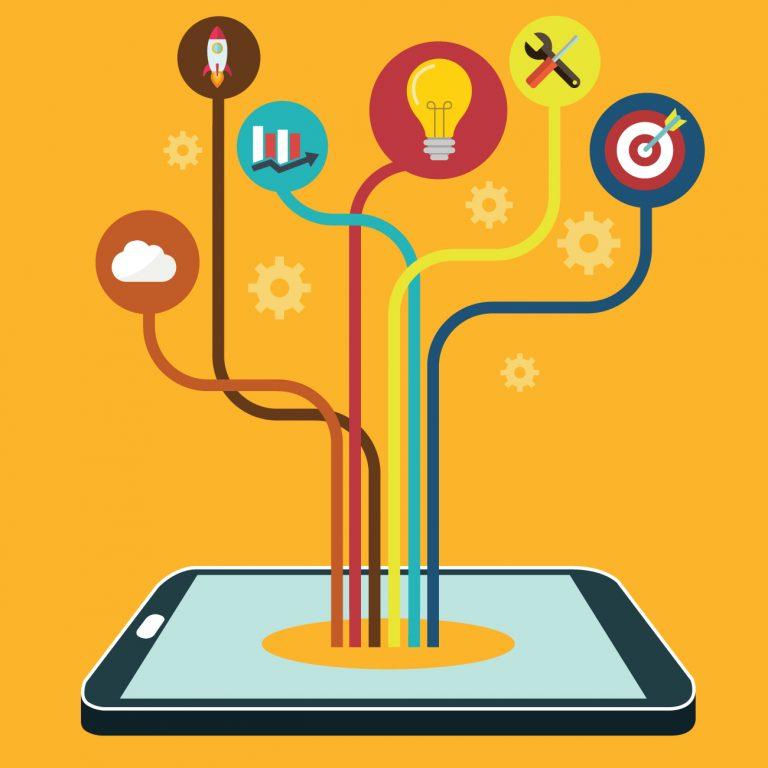
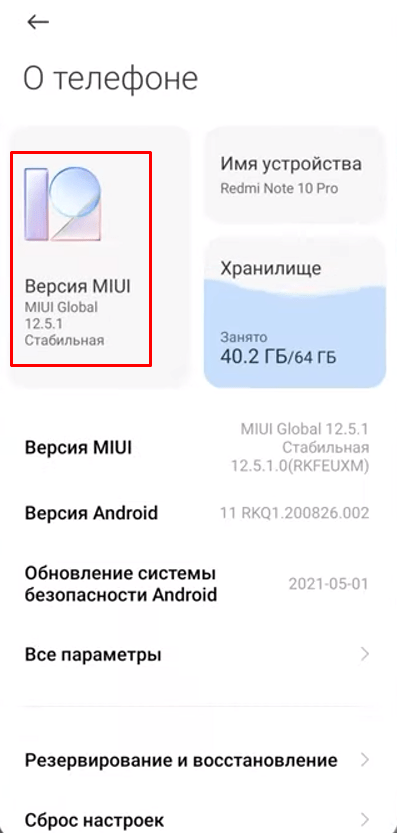
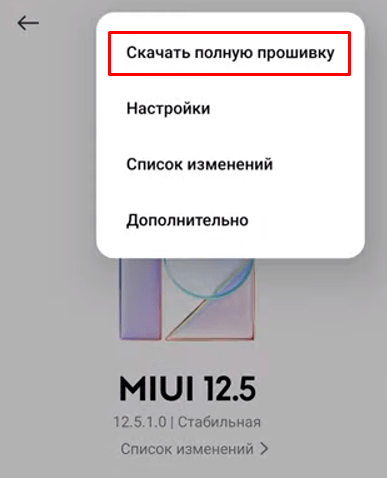
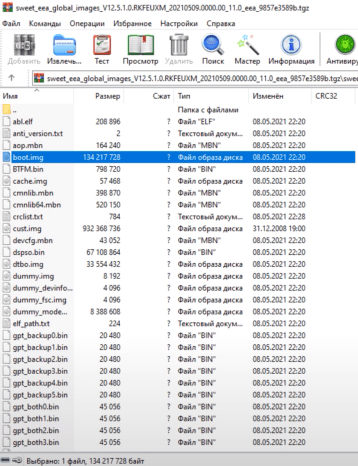
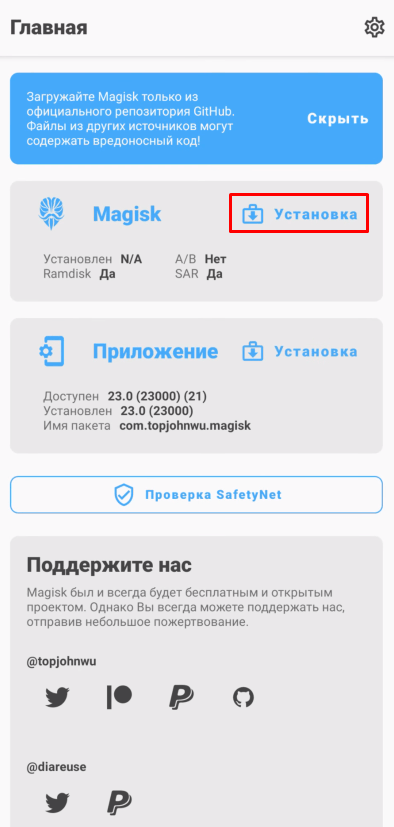
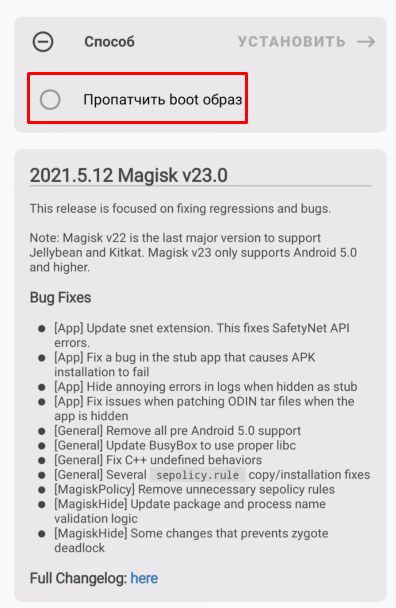
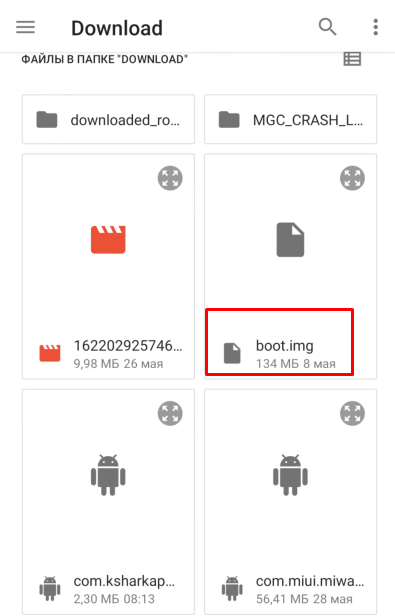
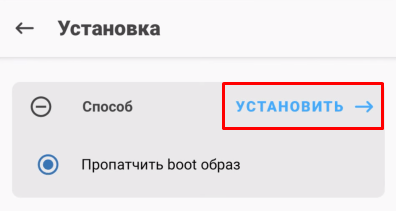
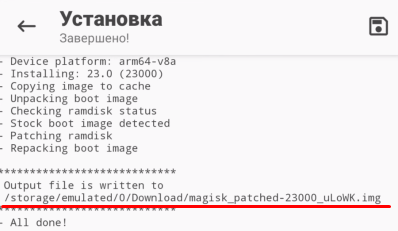
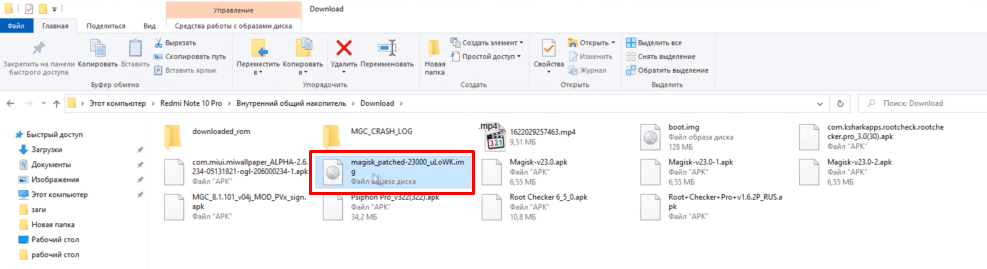
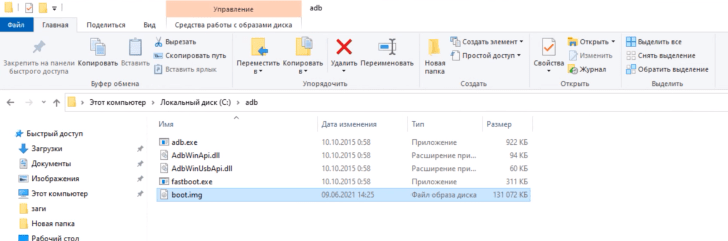

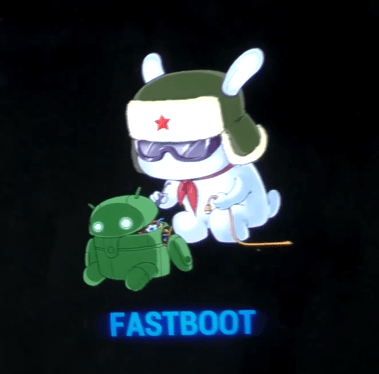
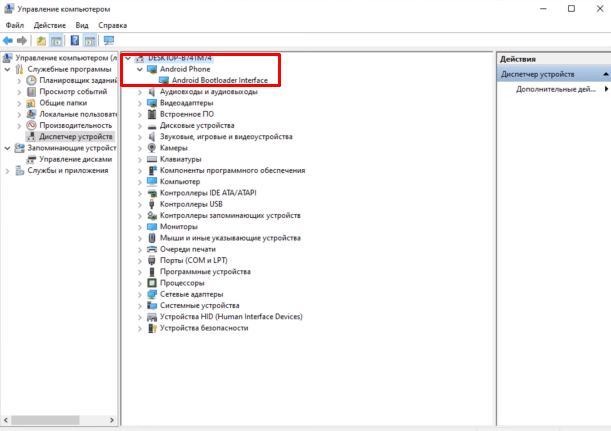
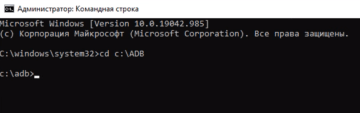
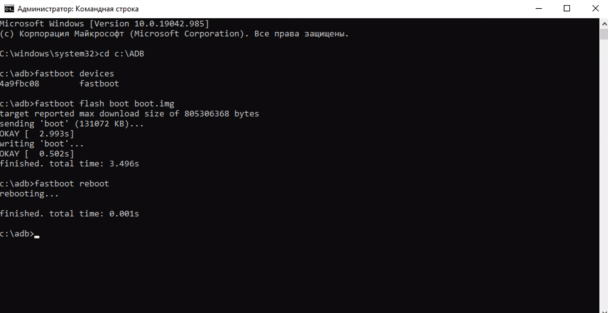
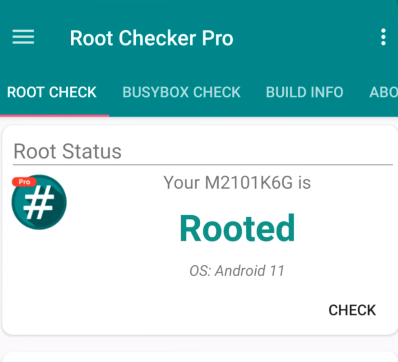



Сжатая зип папка имеет неверный формат. Помогите, пожалуйста.
А данные с телефона не удалятся?
FAILED (remote: ‘not allowed in locked state’) что делать?